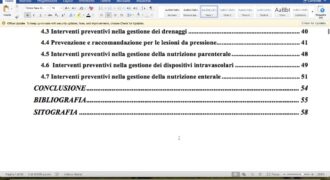Aggiungere un sommario in Word è un’operazione utile per organizzare e strutturare un documento di lunghezza considerevole. Il sommario consente di avere una panoramica del contenuto del documento e di accedere rapidamente alle sezioni principali. In Word, è possibile aggiungere un sommario automatico basato sui titoli di livello 1, 2 e 3, oppure creare un sommario personalizzato. In entrambi i casi, l’aggiunta del sommario richiede pochi passaggi semplici e veloci da eseguire.
Inserire un sommario in Word: istruzioni passo passo.
Aggiungere un sommario in Word è un modo efficace per organizzare e strutturare il contenuto di un documento. Segui questi semplici passaggi per inserire un sommario nel tuo documento.
Passo 1: Formattare il testo
Per creare un sommario, è necessario formattare il testo utilizzando gli stile di titolo appropriati. Seleziona il testo che desideri includere nel sommario e scegli lo stile di titolo corretto dalla barra degli strumenti principale di Word.
Passo 2: Inserire il sommario
Dopo aver formattato il testo, posizionati nella posizione in cui desideri inserire il sommario. Seleziona la scheda “Riferimenti” nella barra degli strumenti principale di Word e fai clic su “Sommario”. Scegli il tipo di sommario che desideri inserire.
Passo 3: Personalizzare il sommario
Una volta inserito il sommario, puoi personalizzarlo ulteriormente selezionando la scheda “Riferimenti” e facendo clic su “Aggiorna sommario”. Questo ti consentirà di aggiungere o rimuovere sezioni dal sommario, nonché di modificare la formattazione.
Passo 4: Salvare il documento
Dopo aver creato il sommario, è importante salvare il documento per assicurarsi che le modifiche apportate siano state salvate correttamente. Scegli “Salva” dalla barra degli strumenti principale di Word e salva il documento con un nome appropriato.
Seguendo questi semplici passaggi, sarai in grado di inserire un sommario efficace nel tuo documento Word.
Qual è la distinzione tra indice e sommario?
Indice e sommario sono due strumenti che vengono utilizzati per organizzare il contenuto di un documento scritto, ma hanno delle differenze fondamentali.
L’indice è una lista di tutte le sezioni, i capitoli e i paragrafi del documento, elencati in ordine sequenziale. L’indice è solitamente posizionato alla fine del documento ed è utile per trovare rapidamente un particolare argomento o sezione all’interno del documento.
Il sommario, invece, è una sintesi delle sezioni principali del documento, con una breve descrizione di ciascuna sezione. Il sommario viene solitamente posizionato all’inizio del documento, dopo la copertina, e aiuta il lettore a capire di cosa tratta il documento e quali sono i punti principali che verranno sviluppati.
Per aggiungere un sommario in Word, segui questi passaggi:
- Posiziona il cursore all’inizio del documento, dove desideri inserire il sommario.
- Vai alla scheda “Riferimenti” nella barra multifunzione.
- Clicca su “Sommario” nella sezione “Strumenti di tabella dei contenuti”.
- Scegli il tipo di sommario che desideri utilizzare (ad esempio, “Sommario automatico 1” o “Sommario automatico 2”).
- Il sommario verrà automaticamente generato e aggiornato ogni volta che modifichi il documento.
È importante notare che il sommario viene generato utilizzando gli stili di formattazione del documento. Assicurati quindi di utilizzare gli stili di testo appropriati (titoli, sottotitoli, ecc.) per garantire che il sommario venga creato correttamente.
Aggiornare il sommario in Word: istruzioni passo passo
Per aggiornare il sommario in Word, segui questi passaggi:
1. Apri il documento che contiene il sommario.
2. Posiziona il cursore all’inizio del sommario.
3. Seleziona la scheda “Riferimenti” nella barra dei menu.
4. Clicca su “Aggiorna tabella” nella sezione “Sommario”.
5. Seleziona l’opzione “Aggiorna intera tabella” per aggiornare tutte le pagine del sommario o “Aggiorna pagine selezionate” per aggiornare solo le pagine selezionate.
6. Clicca su “OK” per confermare l’aggiornamento.
7. Il sommario verrà aggiornato con le modifiche apportate al documento.
Ricorda che è importante mantenere il sommario aggiornato ogni volta che si apportano modifiche al documento. In questo modo, si aiuta il lettore a navigare nel documento in modo più efficace.
Aggiornare il sommario è un’operazione semplice ma fondamentale per mantenere l’organizzazione del documento. Grazie a questo strumento, il lettore può avere una visione d’insieme del contenuto e trovare rapidamente le informazioni di interesse. Ricorda di aggiornare il sommario ogni volta che si apportano modifiche al documento per garantire la sua corretta funzionalità.
Cosa è un sommario e come scriverlo
Un sommario è una sintesi delle informazioni principali contenute in un documento, libro o articolo. Il suo obiettivo è quello di fornire al lettore una panoramica generale del contenuto e delle sezioni principali. Scrivere un sommario richiede la capacità di identificare le informazioni più importanti e di organizzarle in modo logico.
Ecco i passaggi per scrivere un sommario:
- Leggi attentamente il documento e sottolinea le informazioni più importanti.
- Identifica le sezioni principali e i sottotitoli.
- Crea una lista dei punti salienti, organizzandoli in modo logico.
- Rivedi il sommario per assicurarti che sia accurato e completo.
- Inserisci il sommario all’inizio del documento, sotto il titolo.
Per aggiungere un sommario in Word, segui questi passaggi:
- Posiziona il cursore all’inizio del documento, sotto il titolo.
- Seleziona la scheda “Riferimenti” nella barra del menu.
- Clicca su “Aggiungi sommario” nel gruppo “Somario”.
- Seleziona uno stile di sommario predefinito o personalizza il tuo.
- Word creerà automaticamente il sommario basato sui titoli e sottotitoli del documento.
Ricorda: un buon sommario deve essere breve, chiaro e preciso. Utilizza frasi brevi e parole chiave per catturare l’attenzione del lettore e fornire un’idea del contenuto del documento.